Табличка на весь рабочий стол вирус
Рекламы в интернете становится все больше и больше. Появляются ее новые виды и типы. Браузерные уведомления – один из таких видов. Именно их вы видите в нижнем правом углу своего рабочего стола. Чаще всего рекламные уведомления появляются при открытии браузера. Выглядит это примерно вот так:

Вид рекламы, появляющейся справа внизу экрана

Вид рекламных уведомлений в Windows 10
Забегая вперед отметим, что Adblock, Adguard и другие дополнения браузеров, которые блокируют рекламу, такого типа уведомления не убирают.
В данной статье мы расскажем как вы сами подписываетесь на показ такой рекламы, а также о способе избавления от нее.
Запрос на показ уведомлений
Сейчас при первом заходе на тот или иной сайт, зачастую можно столкнуться с небольшим окном в верхней части экрана, в котором вам предлагают разрешить или запретить показ уведомлений. Вот вид этого окна (в зависимости от сайта или браузера, его вид может быть слегка изменен):

Запрос на показ уведомлений в Google Chrome

Запрос на показ уведомлений в Mozilla Firefox
Если в таком окне вы нажмете кнопку “Разрешить”, то автоматически позволите показывать себе рекламу в виде уведомлений в правом нижнем углу рабочего стола.
Чем на большем количестве сайтов вы разрешите показ уведомлений, тем чаще и больше рекламы вам будет показываться.
Как убрать такую рекламу?
Всего навсего нужно в настройках вашего браузера (Opera, Mozilla, Яндекс браузер, Google Chrome) отключить запрос на показ уведомлений, а также очистить список сайтов, для которых уведомления уже разрешены.
Как это делается в Яндекс браузере мы уже рассматривали в этой статье.

Запрет показа уведомлений в Яндекс браузере
Для Google Chrome отключение показа уведомлений осуществляется следующим образом. Заходим в настройки.

Вход в настройки Google Chrome
Далее переходим к дополнительным настройкам.

Дополнительные настройки Google Chrome
Там выбираем “Настройки сайта”.

Настройки сайта в гугл хром
И после этого – “Уведомления”.

Настойка уведомлений в гугл хром
В открывшемся окне управления уведомлениями в разделе “разрешено” все сайты, отличные от сайтов гугла, нужно удалить через нажатие на три вертикальные точки возле каждого из них.

Отключение уведомлений с сайтов в Google Chrome
Заходим в настройки.

Вход в настройки Mozilla Firefox
В меню слева выбираем “Приватность и защита” и ищем пункт “Уведомления” напротив которого есть кнопка “Параметры”. Нажимаем ее.

Управление уведомлениями с сайтов в Mozilla Firefox

Отключение уведомлений с сайтов в Mozilla Firefox
Нажимаем “Сохранить изменения”.
Здесь все делается очень просто. При появлении рекламы вам достаточно нажать на значок шестеренки рядом с крестиком на рекламном сообщении, после чего откроются настройки уведомлений.

Значок шестеренки на рекламном сообщении
В окне настройки уведомлений также как и в google chrome вам нужно удалить все сайты, кроме гугловских. Делается это нажатием на все те же три вертикальные точки и выбором пункта меню “Удалить”.

Отключение уведомлений с сайтов в Opera
Также это делается и через настройки Opera. Вот видео инструкция.
Здравствуйте! В этом посте (первом) я покажу, как создавать вирус шутку через блокнот. Сразу прошу не бомбить и не писать гневные комменты типа: "Да такого миллион!", "Да что ты знаешь!", "Да пошел ты в жопу!" и т.д. Да, я знаю, что эти "вирусы" создавали давно. Но я к примеру открыл для себя это совсем недавно. Месяца 3 назад.
Ближе к делу: я буду рассказывать что эта шутка вообще делает, буду вставлять скрины и все объяснять. Напомню, это ознакомительный пост! В других постах я буду конкретно писать, как создать такой-то вирус.
Вирус-шутка это программа, которую создают в блокноте. Т.е. пишешь там команды и сохраняешь их определенных форматах. Если все правильно сделано, без ошибок, то вирус-шутка сработает. Кстати, "вирус-шутка" это условное название. В блокноте можно создать и игру, и крестики нолики, часы.
ПРЕДУПРЕЖДЕНИЕ. Перед созданием вируса отключите Анти-Вирус.
1) Создание вируса: Для начала откройте блокнот.

2) В блокноте начинайте писать команду. Для начала скопируйте этот текст туда:
msgbox"Ты не против, если я буду жить у тебя в компе?",32+4,"Вопрос"
msgbox"Ок, ты не против",64,"Я понял"
msgbox"Ок, ты не против",64,"Я понял"
msgbox"Это шутка, это НЕ вирус :) ХАХАХАХА",64,"Я пошутил"
msgbox"Или же нет. ",64,". "
Я НЕ ЖЕЛАЮ ВАМ ЗЛА! ЭТОТ ВИРУС НЕ МОЖЕТ ПРИНЕСТИ ВАМ И ВАШЕМУ КОМПУ ВРЕДА!
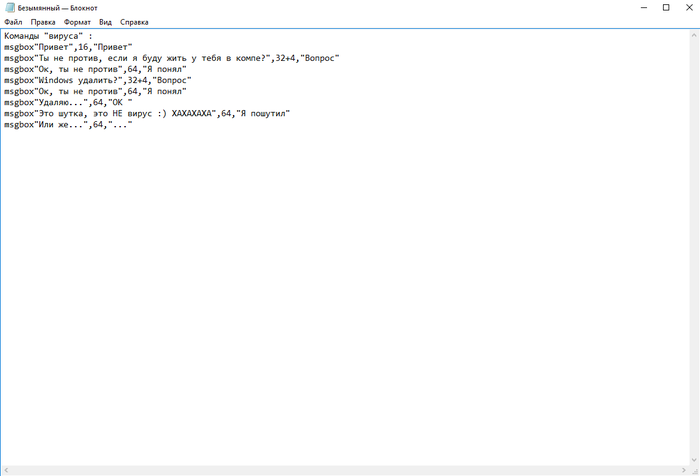
3) Сохраните ваш текст в формате .vbs Смотрите далее.
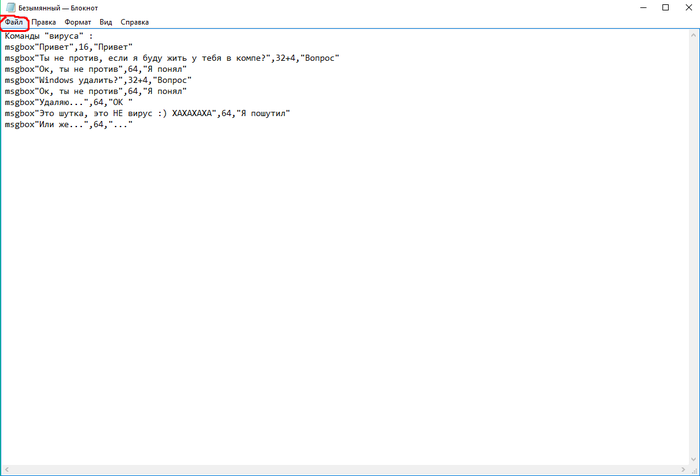
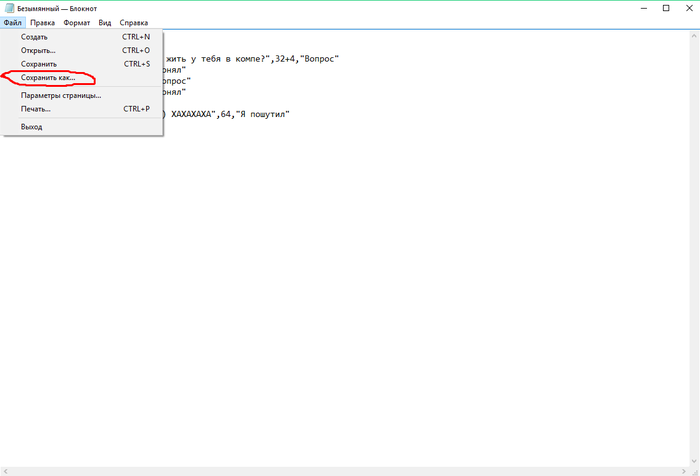
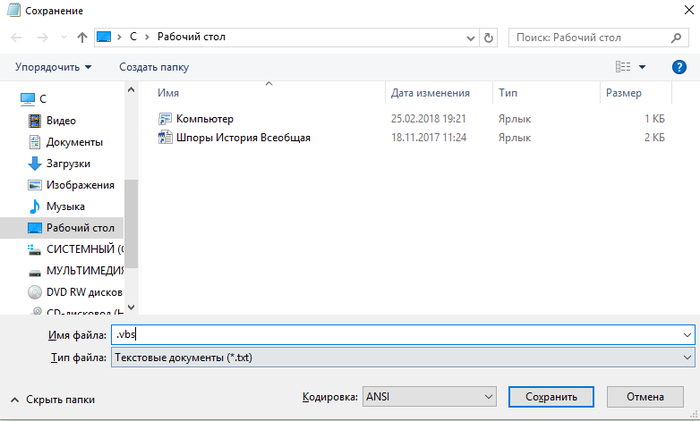
4) Теперь у вас на Рабочем столе должен появиться вот такой значок:

5) Заходите в него.
6) У вас должен открыться вирус-шутка. Если же не работает, то два варианта: либо у вас включен Анти-Вирус, либо ваш комп не поддерживает это.
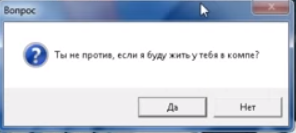
7) НЕ ПУГАЙТЕСЬ! ВИРУС-ШУТКА НЕ ПРИНЕСЕТ ВРЕДА. Теперь вам осталось читать то, что там написано, и кликать по кнопкам (любым).
Вы можете изменить в команде вируса текст. Например вместо "Windows удалить?" можно написать "ставьте лайки!". Удачи вам, экспериментируйте со своими вирусами!
И так, как я обещал, это был ознакомительный пост. Вскоре я выложу пост, где подробно опишу все значения, как все делать и т.д. Отпишитесь в тапках как вам мой пост, киньте скрины своего вируса. Мне будет интересно :D
сука! у меня винда удалилась!
Не ври. Этот вирус-шутка и близко такого сделать не может.
ТС, у вас тоже снегопад? Занятия в школах отменили?
Да, отменили. Вот и сижу, "клавотюкаюсь".
Мне хочется узнать все подробно как это работает что обозначает msgbox, цифры 64; 32+4
"msgbox" - название команды, которая выводит стандартный диалог. Цифрами выбирается стиль отображения (иконка внутри диалога и воспроизводимый звук при открытии). Также стилем выбираются кнопки (их текст и количество)
Отображаемых иконок всего 4: ошибка, вопрос, восклицание и внимание. Столько-же звуков.
Кнопок в связке по более:
Ок
Ок, Отмена
Да, Нет
Да, Нет, Отмена
Повтор, Отмена
Пропустить, Повторить Отменить
Т.к. эти диалоги выдаются системой, то можно указать только заголовок и текст диалога. Свой текст кнопок или свою иконку Вы не сможете установить. Можно вывести диалог без иконки. Вроде ничего не забыл. Давно увлекался этим, потом перешел на норм. язык программирования.
Ой, а может поможете раз разбираетесь?
Хочу коллегу разыграть/ поздравить с днем рождения. Он в командировке сейчас. Хочу ему на почту файл бросить который в определенный день ему на принтер выведет поздравление. Как можно батник сделать, чтобы он себя в автозагрузку прописал и именно в определенный день сработал? Ну и удалился потом, чтоб он не догадался.
В инете поискал, там только на удаление доков батники) и определенного дня нельзя поставить.
Если хотите именно батник, то можно попробовать использовать планировщик Windows, но с батниками куча ограничений.
О поздравлялке: даже если Вы отправите эл. письмо с батником или exe-шником, то поздравление не сработает, пока его не скачают и не запустят. В некоторых случаях почтовый сервис может отправить письмо в папку "Спам" (пользователь его не увидит), либо при скачивании файл заблокирует антивирус, но это все маловероятно.
На счет печати принтером: это можно, но обязательно? Можно например вывести на экран красивый диалог, или картинку :)
Нет с программкой не тот эффект))) Да и вк нету.
Просто хотелось отправить на почту письмо, (его обязательно откроют, так как с этого адреса только по работе приходит, да и с чувством опасности у людей проблемы))), чтоб этот файл прописался в планировщик или в автозагрузку, а в нужный день отправил бы на печать текст. Там принтер ежедневно включают, так что по-любому бы удивил)))
Я батники когда-то давно делал. Даже похожий прикол видел, когда из планировщика каждый день на печать выходит "Ты умрешь через *** дней", "Ты умрешь завтра", "Это случится сегодня". Но там надо было за компом посидеть, чтоб настроить. А как это "дистанционно" через почту сделать я не знаю.
В любом случае спасибо.
Хм, думаю, что через батник хоть и сложно, но реально: батник запускает установщик Windows (msiexec.exe) с параметром, который скачает и установит программу и документ с текстом печати. Программа прописывается в автозапуск и следит за датой и временем системы. Как только дата начала наступает, программа запускает скрытый процесс Microsoft Office Word (winword.exe) с параметром начала печати нашего документа. Программа делает какую-нибудь отметку на каком-либо ресурсе (сайте или сервере), что она успешно отработала. Запускается msiexec.exe с параметром удаления нашей программы (программа удаляется с компьютера).
Несколько вопросов:
- на компьютере есть MS Office Word? Иначе придется создавать документ формата .rtf (поддерживается системой без доп. софта)
- проще изначально в письме использовать не батник, а именно приложение (exe-файл, т.к. не придется сначала создавать, а после скачивать установщик). Если нужно, то предоставлю исходный код приложения. Язык программирования - AutoIt 3. Его синтаксис очень напоминает рассматриваемые в посте скрипты. Так может лучше обойтись без батника?
- нужны дата запуска печати документа и текст поздравления
- желательно заранее знать, какая операционная система установлена на компьютере, где будет выполняться "поздравлялка" (XP, Vista, 7, 8, 8.1, 10 или серверные редакции систем Windows)?

Добрый день, друзья. Мошенники довольно часто создают различные методы, чтобы пользователи компьютеров начали нервничать. Но, если знать элементарные меры безопасности интернет мира, то вы можете в большей степени избегать самых опасных угроз. В данной статье мы с вами рассмотрим, как удалить вирус, создающий ярлыки на флешке и рабочем столе? Его ещё называют LNK. Скорее всего, вы о нём слышите первый раз. Но, вполне возможно, что ваши знакомые знают о нём не понаслышке.
В чем заключается проблема?
Этот вредитель чем-то напоминает хамелеона. Иногда он выглядит довольно безобидно, вроде LNK/Agent. Бывает, что данный вирус превращается в скрипт шпиона, и может довольно глубоко проникнуть в ОС, чтобы передавать вашу личную информацию посторонним лицам!
Если он появился в вашей системе, вы это сразу заметите по ярлыкам, которые появляются на дисплее компьютера. Если вы по ним нечаянно кликните, вирус начнёт клонировать себя, распространяясь по всему ПК. Результат может быть плачевным:
- В диспетчере задач могут появиться различные процессы, которые будут занимать приличную часть оперативной памяти;
- На жестких дисках начнёт появляться разный хлам;
- Злоумышленники начнут руководить вашим компьютером на удалённом расстоянии;
- Вредоносное ПО будет отслеживать информацию с вашей клавиатуры и отсылать её своим хозяевам. Перспектива слаживается не самая приятная.
Как удалить вирус, создающий ярлыки?
Если это вредоносное ПО не успело проникнуть во все уголки системы, другими словами вредитель был пойман с поличным и вы создали меры, как его правильно заблокировать или деинсталлировать, то угроза значительно снизилась. Полностью деинсталлировать вредителя в этом случае будет довольно просто. Но, если вы нечаянно нажали на данные ярлыки, и притом несколько раз, клонируя его ещё больше, уровень опасности значительно повышается.
Я много раз писал, что на компьютере должен быть инсталлирован антивирус отличного качества вместе с файрволлом, способный определить данного вредителя и своими силами справиться с ним. Но, к сожалению, довольно много пользователей или вообще не ставят антивирус, или устанавливают один из самых дешевых и простых защитников.
Итак, начнём рассматривать избавление от этой напасти. Перейдём к универсальным методам избавления от вредителя.
Применяем системные программы
Восстанавливаем удалённые папочки
Нужно попытаться восстановить папки. Чтобы это сделать, меняем реквизиты, установленные вредоносным ПО. Итак:
По данному адресу, может прятаться скрытая папочка с вредоносным ПО, её нужно удалить.
Применяем антивирус
Далее, нужно тщательно заражённый диск просканировать тем антивирусом, который у вас установлен. Если его нет, или он слабый, то в данном случае, нужно просканировать одноразовым антивирусом DrWeb Cure It. Этот антивирус нужно скачать в день заражения и начать тщательное сканирование всего компьютера.
Скачать DrWeb Cure It
Полезно знать: DrWeb может сканировать элементы не исключительно на компьютере, но и на мобильном гаджете, и на флешь карте.
Поговорим о Jenxcus-h Trj
Вредитель, которого находит ваша антивирусная программа опознаёт Трояном, называется Jenxcus-h Trj. Также, данный троян имеет различные модификации: часть программистов считают, что его создали при помощи языка Visual Basic. Другие их коллеги, что на языке Jenxcus.A. Для нас же это не имеет особого значения.
У Этого вредителя есть возможность внедриться в систему разнообразными методами:
- Когда вы переходите по ссылке в письме от неизвестного человека;
- Когда вы распаковываете скаченный архив;
- Устанавливаете программу, скаченную с ненадёжного источника.
Найти Jenxcus-h Trj не так просто. Если вы его не нашли в первые часы заражения, в этом случае могут произойти необратимые последствия. Доходит до того, что для спасения компьютера нужно вначале отформатировать диск, затем переустановить ОС.
Вывод:
- Необходимо как можно чаще проводить тщательное сканирование всех ЖД вашим антивирусом;
- Когда вы загружаете архивы с неизвестных ресурсов, то вначале просканируйте их антивирусом, только потом открывайте;
- Не стоит подключать к компьютеру приборы, в безопасности которых вы сомневаетесь. Успехов!
![]()
Что делать? как от этого избавиться? какая программа это делает?

Если вопрос не решился скачай AmmyAdminV3 и я онлайн помогу
![]()
Спасибо, проблему решил удалив программу, которая и захламляла рабочий стол.

либо вирус либо как вариант навскидку — на рабочем столе есть какие-то файлы типа Word -овских которые пользователь открывает — при этом будут создаваться временные файлы при автосохранении, и как раз на рабочем столе…просто не факт что их видно будет — раз отображение системных файлов отключено.
Еще как вариант — никаких надстроек новых не ставилось в Мозилле случайно? Говорю по себе — Каким-то даунлоадером что-то скачал месяц назад, какую-то видюху с сайта, но она не докачалась, и после того при каждом запуске компа появляелось периодически несколько штук пустых файлов на рабочем столе, расширение не помню, но что-то тоже временное, замучился их стирать, помогло только отключение этого даунлоадера в плагинах браузера.
А нортон да, это считай отсутствие антивирусника…
![]()
А не пытался просто удалить эти файлы? по идее тмп это временные файлы. после перезагрузки они должны сами удалится. если нет, то попробуй унлокером удалить.
![]()
Удаляются они без проблем, они потом опять появляются. Закономерности их появления я так и не понял, не пойму при использовании какой программы они появляются.
![]()
Я думаю что это вирус aadrive32.exe
Попробуйте про сканировать антивирусом авира.

вес этих файлов посмотри, если очень маленький в килобайтах тогда вирусняк .А нортон замени чем нибудь более приличным хотя бы Nod 32 или каспером
![]()
Все эти файлы весят 0кб.
Сейчас установил каспера, сканирую, пока все норм, вирусов нет, дальше видно будет.
![]()
амм. еще тмп это файлы ворда… Когда открываешь ворд с робочего стола.
у тебя скрытые папки показывает?
И если можно название файлов тмп
![]()
Нет, скрытые не показывает.

всё таки попробуйте по этой схеме сначала:
Чтобы переместить папки TEMP или TMP в некластерной среде
Войдите в компьютер, на котором работает сервер Exchange, под учетной записью с правами администратора.
Щелкните правой кнопкой мыши Мой компьютер и в контекстном меню выберите Свойства.
Выберите вкладку Дополнительно.
Щелкните Переменные среды.
В области Системные переменные выберите TEMP и затем щелкните Изменить.
В поле Значение переменной введите новый путь для переменной среды для папки TEMP и затем нажмите кнопку ОК.
В области Системные переменные выберите TMP и затем щелкните Изменить.
В поле Значение переменной введите новый путь для переменной среды папки TMP и затем нажмите кнопку ОК.
Нажмите кнопку ОК, чтобы закрыть диалоговое окно Переменные среды и затем нажмите кнопку ОК, чтобы закрыть диалоговое окно Свойства системы.
Перезагрузите сервер, чтобы все изменения вступили в силу.
Итак, сразу к делу - часто из Сети на компьютер попадает неприятный вирус - навязчивая реклама на рабочем столе. Антивирусы в большинстве своем такую заразу "не видят", в итоге на Вашем рабочем столе появляется рекламный блок с каким-либо предложением, как правило, это "отошлите SMS на номер #### и реклама исчезнет".
Естественно, отсылая SMS, которая, кстати сказать, будет стоить Вам намного дороже чем указано в тарифном плане Вашего оператора, реклама никуда не девается и продолжает требовать денег. Реклама эта может быть от банального блока 100 х 200 точек по центру экрана, который предлагает Вам увеличить свой (пропущено цензурой) на 10 см или предлагает заказать отличных б**дей со скидками по Москве, а может быть и огромным, практически на весь экран, окном с предложением купить трусы или лифчик, причем окно это поверх всех окон, так что ничего не видно, также не редкие случаи когда этот вирус блокирует выключение и перезагрузку компьютера, блокирует вызов "Диспетчера задач", из которого можно снять процесс вируса. Стоит оговорится, что снятие процесса вредоносной программы (если это возможно) особого эффекта не даст - окно снова появится в скором времени. Еще одна ремарка: вы можете увидеть с какого сайта залез к вам вирус, но вы скажете "Я не заходил на этот сайт! Я даже адреса такого не знаю!" - все нормально, для такого рода вирусов на какой-то определенный сайт заходить необязательно - вирус сам вас найдет.
Способы лечения:
1. Самый надежный и, собственно, самый глупый - переустановить Windows, предварительно отформатировав винчестер. Это точно избавит Вас от назойливой рекламы.
3. Для случая, когда окно с рекламой небольшое: Пуск - Все программы - Стандартные - Служебные - Восстановление системы. Выбираем "Восстановление более раннего состояния компьютера", далее выбираем точку, созданную системой несколько дней назад. Перезагрузка. И вуаля - рекламы нет. Далее сканируем систему антивирусом (Avast Pro или свежий Касперский, все остальное - фуфло). Далее чистим систему CCleaner\'ом. И спокойно работаем.
3. Для случая, когда окно с рекламой большое поверх рабочего стола: Перезагрузить ПК (если из "Пуска" не выходит, то Reset\'ом), до появления заставки Windows нажимайте F8, для выхода в загрузочное меню - там нужно выбрать "Загрузить последнюю удачную конфигурацию с работоспособными параметрами". Нет 100-процентной гарантии, что поможет, но попробовать стоит. Если не вышло, тогда нужно нажать Windows+R на клавиатуре, откроется диалог "Выполнить" (на фоне), туда нужно вписать: %SystemRoot%\\system32\\restore\\rstrui.exe, это запустиит восстановление системы (если этот сервис не отключен; настоятельно рекомендую включить эту службу - ибо восстановление системы гораздо быстрее и проще нежели переустановка оной). Далее самое сложное - как правило окно вируса растянуто не на весь экран, просто занимая большую его часть, окно оставляет "зазоры" между границами экрана и собой, т.е. всегда есть небольшой, но достаточный промежуток в который видно кусочек рабочего стола, вот в этот промежуток и надо перетащить окно Восстановления системы так, чтобы было видно меню выбора между созданием точки восстановления и восстановлением, и потом, календарь с точками на которые можно восстановить систему. Нужно немножко приловчится и все выйдет. Восстанавливаем систему на несколько дней назад. После перезагрузки сделать как указано во Втором случае: сканирование антивирусом и чистка системы CCleaner\'ом.
4. Если есть возможность то скачайте прогу A-SQUARED Free 4.5.0.21 и Unlocker, посканируйте компьютер прогой A-SQUARED, она покажет где лежат файлы рекламы. Удалить эта прога их вряд ли сможет так как эти папки часто маскируются под системные и Windows не дает их удалить. Находим папку с рекламой и удаляем ее Unlock\'ером, если не выходит, то следуем инструкциям:
Панель управления - Свойства папки - Вид, поставить галочку "Показывать скрытые файлы и папки" и "Не скрывать системные файлы". Если папка с рекламой была скрытая, то теперь ее будет видно. Идем в папку, на которую показала A-SQUARED, пытаемся удалит файлы рекламы по-одному из указанной папкой, если не выходит, то открываем файлы поочередно блокнотом и удаляем большие куски содержимого, чем портим код программы, сохраняем и закрываем. После перезагрузки файлы рекламы не запустятся и Windows их не заблокирует. Удаляет "останки" CCleaner\'ом.
Исходя из собственного опыта - в любом случае один из вариантов подойдет обязательно. Если возникнут вопросы - задавайте их в комментариях.
Реклама является главным и единственным источником дохода практически любого сайта в интернете. Поэтому её можно наблюдать везде: в окне браузера, в загруженных приложениях, на развлекательных порталах в отдельных блоках. Но в определённых случаях мы встречаем её даже у себя на рабочем столе. Сегодня вы сможете узнать, каким образом можно убрать назойливую всплывающую рекламу на вашем ПК в правом нижнем углу рабочего стола.
Причины появления рекламы на рабочем столе
Прежде, чем мы начнём решать проблему с появлением рекламных блоков в компьютере, необходимо определить, откуда они взялись. После чего начали появляться на нашем экране. Их источником являются сайты, которые запрашивают у пользователя разрешения их отображать. Но не все знают, где и когда они будут появляться. В следующий раз, когда вы будете путешествовать по всемирной паутине обратите внимание, как различные сайты спрашивают у нас, можно ли уведомлять нас о новостях их портала.

Разрешение, после которого появляется реклама
Происходит это относительно нечасто. Но достаточно часто для того, чтобы начать раздражать пользователя. Стоит также заметить, что устранять эти уведомления нужно в браузере. Именно в том, в котором вы их разрешили. На тот случай, если в вашем компьютере установлено 2 и более обозревателя.
Необходимо также прояснить ситуацию насчёт расширений для блокировки рекламы — они не будут работать. Хоть браузер и является источником рекламы, но фактически она отображается на рабочем столе. Где действия этих расширений прекращаются. При этом, если вы разрешили уведомления на нескольких сайтах, реклама будет появляться значительно чаще. Так как её источником теперь являются уже не один, а сразу 3, 4, 5 сайтов.
Отключить объявления в Mozilla Firefox
Этот браузер по праву считается вторым по популярности навигатором в мире.
Если вы разрешили каким-то сайтам показывать свои уведомления в нём, то ваши действия по их отключению будут следующими:
-
Откройте меню браузера, нажав справа в верхнем углу кнопку с горизонтальными полосками;

Кнопка меню в Firefox



В следующем окне вы увидите список сайтов, которым вы разрешили отправлять уведомления на ваш ПК;
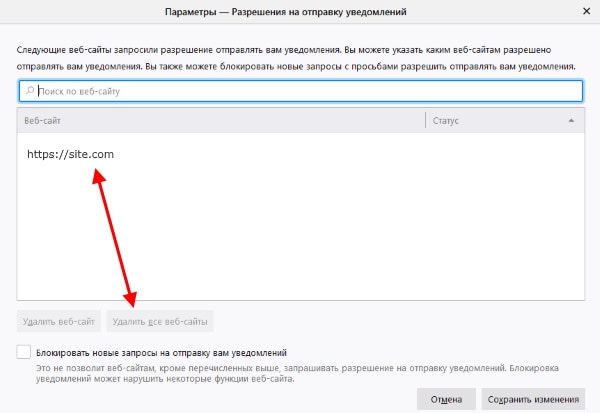
Сайты, которые нужно удалить из списка уведомлений

Поставьте галочку на пункте блокировки и нажмите кнопку сохранения настроек
Деактивируем уведомления на рабочем столе из браузера Opera
В браузере Opera всплывающие уведомления на столе Windows также можно отключить, если внимательно следить за действиями, которые мы вам предлагаем сделать. Итак, для начала нам нужно попасть в настройки браузера.

Нажмите кнопку меню в Opera
А для этого выберите в левом углу фирменный значок Opera:

Настройки браузера Opera



Теперь сайты больше не побеспокоят вас своими уведомлениями, появляющимися в нижнем углу экрана справа. На рабочем столе не будут отображаться блоки с рекламой, которые так надоедают нам во время работы за ПК.
Каким образом убрать всплывающую рекламу в Google Chrome

Кнопка меню Google Chrome
Теперь поговорим о браузере Google Chrome. Сейчас вы узнаете, каким образом можно отключить всплывающую рекламу в ОС Windows в правом нижнем углу рабочего стола в этой программе. Для начала запустите его и найдите кнопку меню.
Она расположена также в верхнем правом углу, как и в Mozilla Firefox:
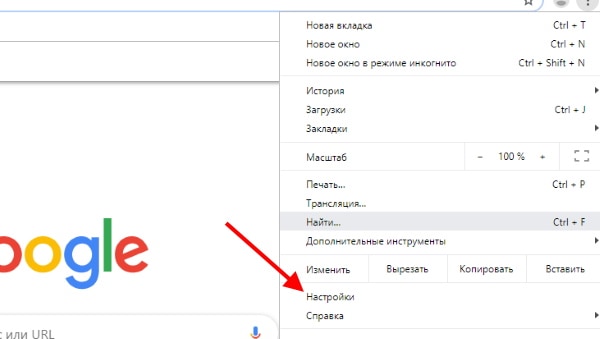
Пункт настроек в браузере

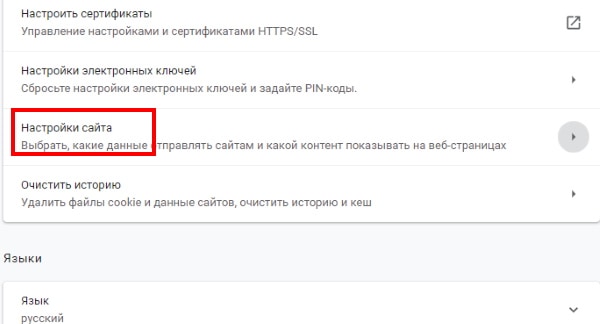
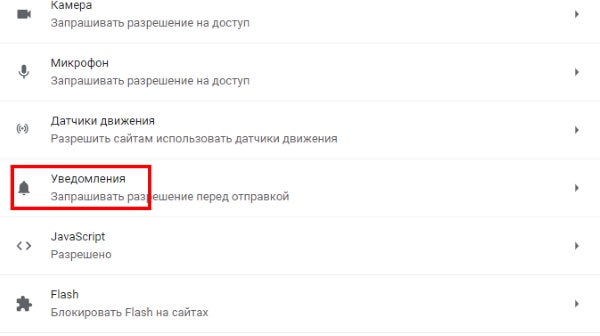
В уведомления браузера по умолчанию находятся сайты сервисов Google. Они, видимо, необходимы для работы и их взаимодействия, ведь браузер является также частью компании Google. Поэтому сервисы: drive, mail, docs можно не удалять или не изменять. Посмотрите здесь наличие других сайтов. Обычно, в уведомлениях отображается название сайта, который отправляет их. В списке выберите этот сайт и удалите его . Или заблокируйте ;
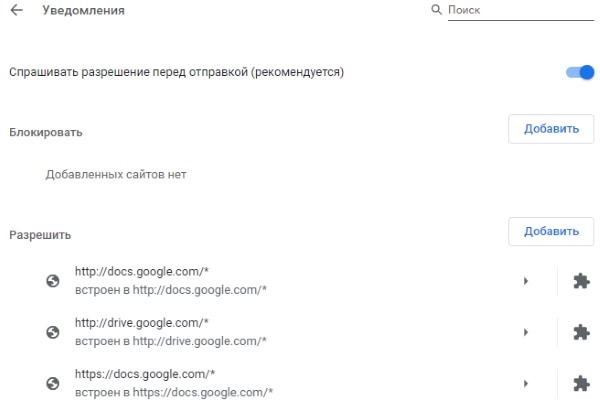
Удалите все сайты, которые показывают уведомления на рабочем столе
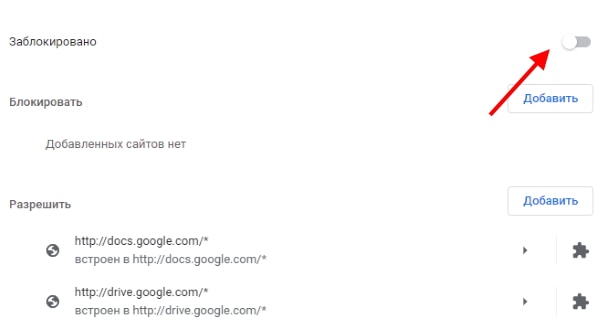
К сожалению, не все сайты удаётся заблокировать таким путём. Их владельцы делают всё, чтобы как можно чаще показывать нам рекламу. Поэтому мы наблюдаем её повсюду. Если вы не смогли справиться с проблемой на рабочем столе, прочитайте про ПО для удаления подобного рода программ в вашем компьютере в последней главе.
Способ отключения уведомлений в Яндекс Браузере

Настройки браузера Яндекс
Далее следуйте этим указаниям:

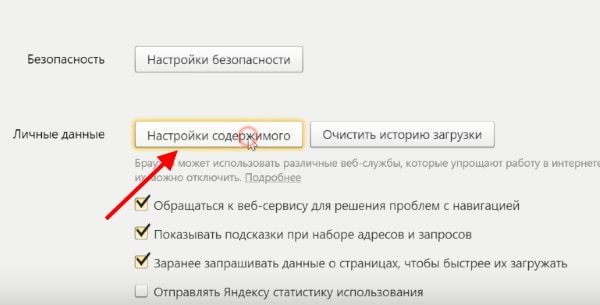
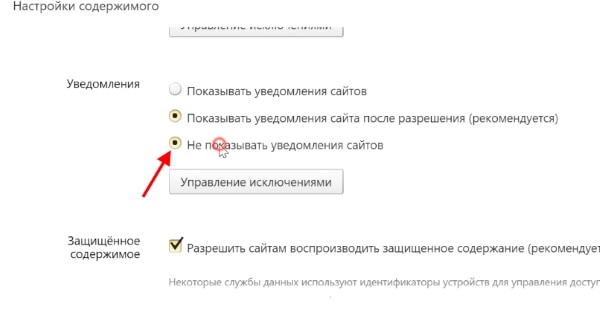
Подтвердите эти настройки, чтобы они сохранились. Раздражающие уведомления на рабочем столе своего ПК вы больше не увидите.
Программы для удаления рекламы в правом нижнем углу экрана
Если вам не удалось справиться с рекламными блоками на своём компьютере, и она снова отображается, попробуйте применить антивирусные утилиты .
Если убрать всплывающую назойливую рекламу в правом нижнем углу монитора на рабочем столе не выходит, попробуйте также сбросить настройки браузера до значения по умолчанию.
Читайте также:


